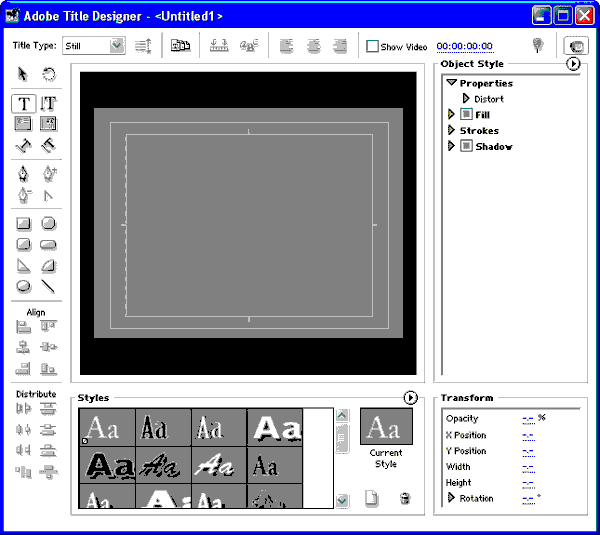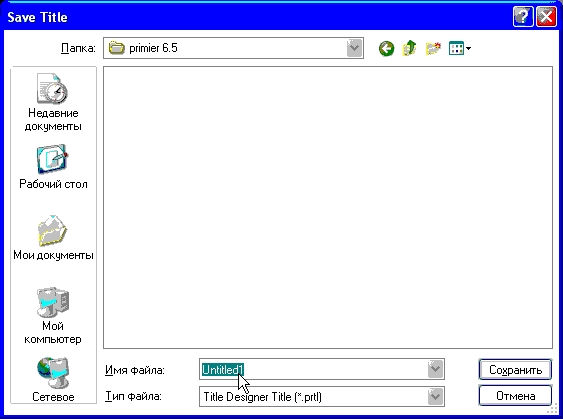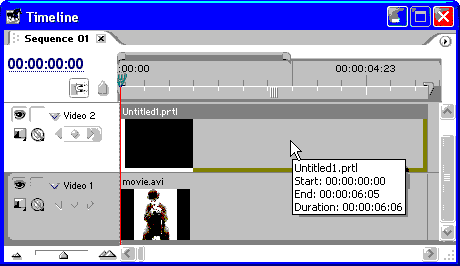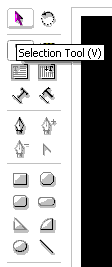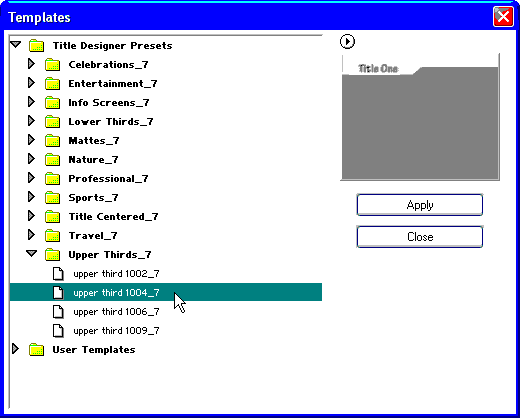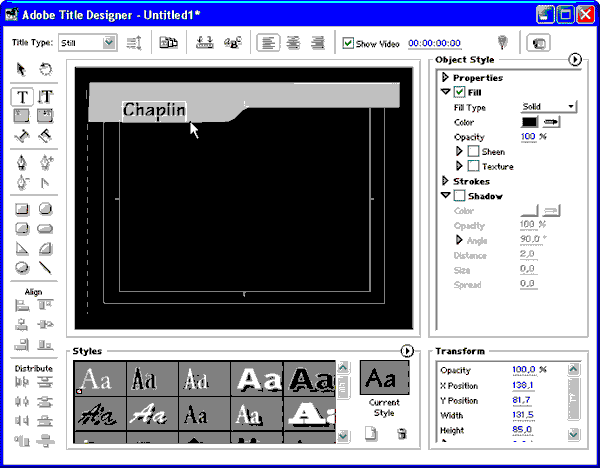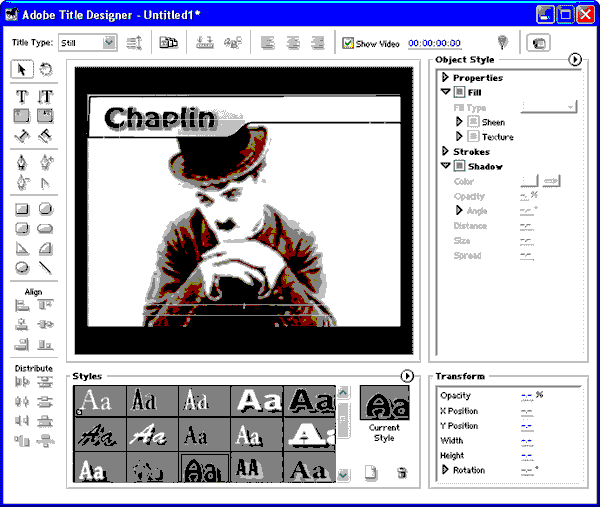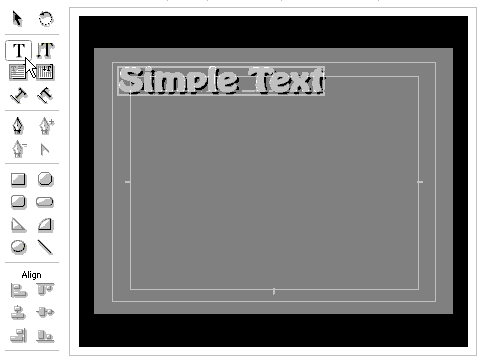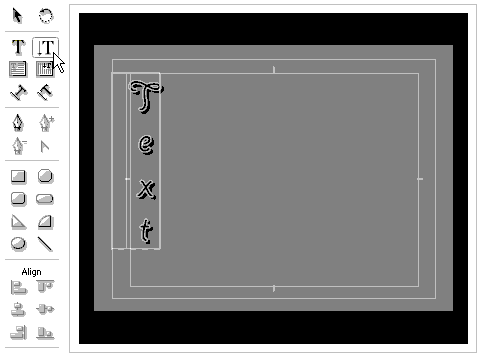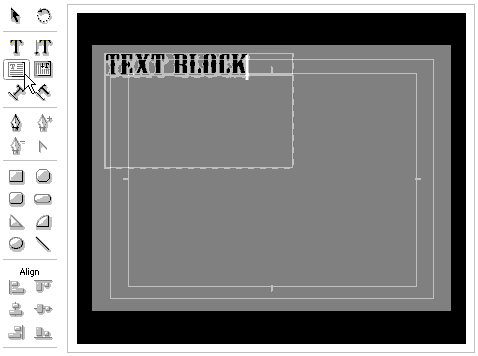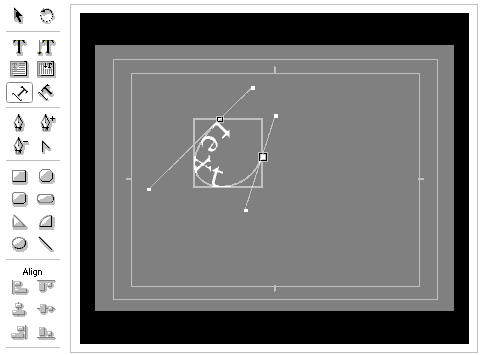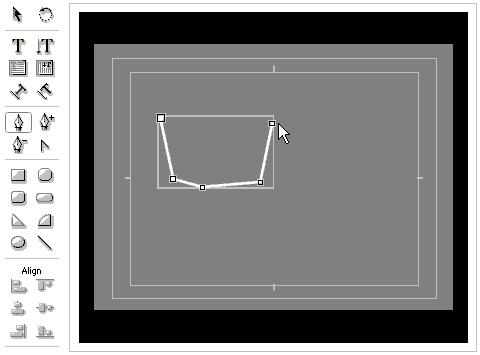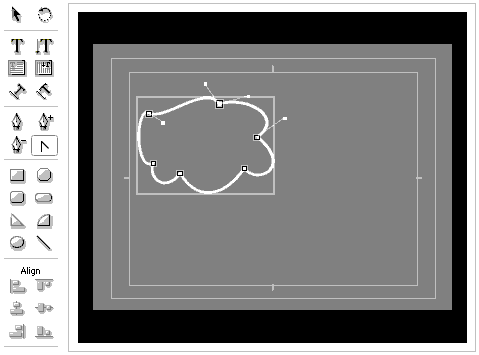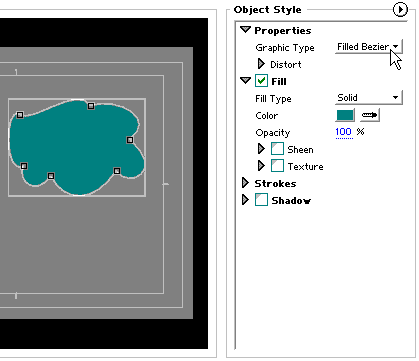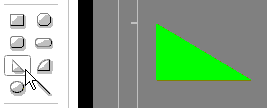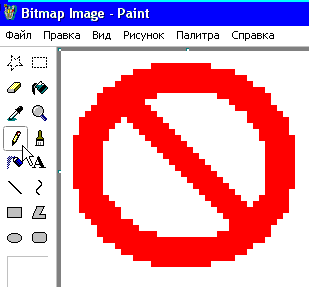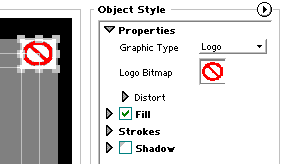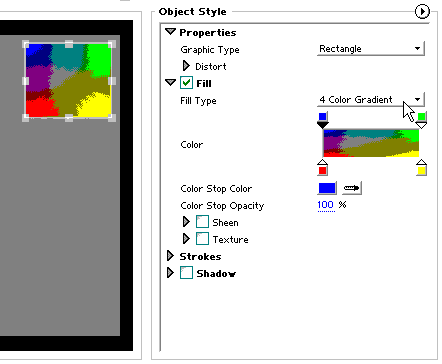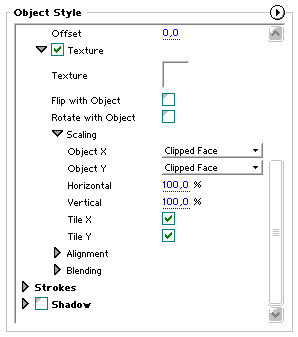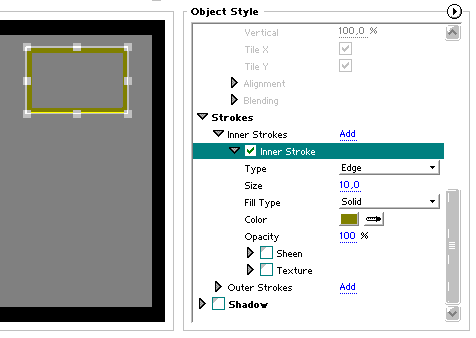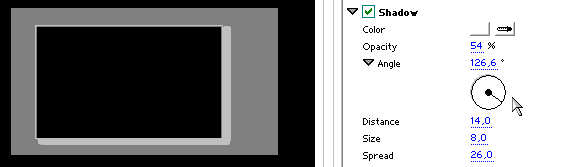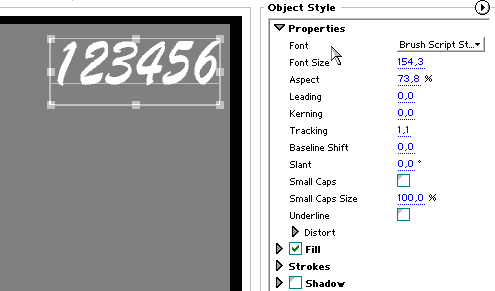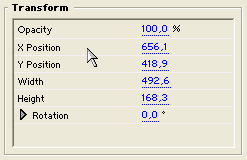Как сделать титры в адоб
Движущиеся титры
Оживляйте титры в своих фильмах с помощью готовых настраиваемых шаблонов движущихся титров. Шаблоны движущихся титров предварительно загружаются с анимированной графикой, стилизованным текстом и стилями фона.
Настраивать можно и классические титры, но движущиеся титры предоставляются в виде удобных настраиваемых шаблонов. В этих шаблонах используются популярные предварительно определенные макеты и компоненты, которые обычно приходится создавать в индивидуальном порядке.
Титры и параметры текста, доступные на панели «Действия», теперь поделены на категории Классические титры и Движущиеся титры для быстрого доступа. Каждый шаблон движущихся титров может содержать один или несколько текстовых и графических компонентов и компонент фона, которые можно настраивать по усмотрению пользователя.
Если перетащить управляющие маркеры, используемые для изменения размера текста или графики, за пределы области монитора в режиме редактирования движущихся титров, они перестанут отображаться.
Чтобы создать движущиеся титры, выполните следующие действия.
Создание движущихся титров
Щелкните Титры и текст на панели «Действия», чтобы увидеть типы титров.
Также можно выбрать Текст > Новый движущийся титр для добавления нового шаблона титров.
Выберите нужную категорию списка изДвижущиеся титры, выберите тему, а затем шаблон.
Нажмите кнопку «Воспроизведение», чтобы посмотреть шаблон, прежде чем использовать его.
Перетащите выбранный шаблон на шкалу времени.
Когда движущиеся титры помещаются на шкалу времени, активируется режим редактирования и на панели Движущиеся титры — коррекции открывается раздел Текст.
Примечание. Чтобы перейти к редактированию, дважды щелкните клип или щелкните правой кнопкой мыши и выберите «Редактировать».
Начните редактировать текст или выберите другие компоненты на Мониторе, чтобы отредактировать их.
Движущиеся титры имеют ограничение по длине в 40 символов.
Выбирайте компоненты графики или фона титров, чтобы открывать соответствующие разделы на панели Движущиеся титры — коррекции.
Настройка компонентов текста, графики или фона для титров
Каждый шаблон движущихся титров может содержать один или несколько компонентов текста и графики и компонент фона, которые можно редактировать в соответствии с потребностями. Настроить движущиеся титры можно с помощью панели Движущиеся титры — Коррекция. Выбирайте компоненты графики или фона титров, чтобы открывать соответствующие разделы на панели Движущиеся титры — Коррекция.
Щелкните «Текст», «Графика» или «Фон», чтобы узнать, как выполнить настройку.
1. Выберите компонент текста на Мониторе, чтобы приступить к его редактированию.
2. Введите текст, который должен отображаться в выбранном компоненте.
Для расширенной настройки текста используйте панели Стиль, Формат и Анимация.
Движущиеся титры имеют ограничение по длине в 40 символов.
3. Щелкните и выберите стиль из доступных вариантов на панели Стиль. Premiere Elements применяет новый стиль.
4. Задайте формат для текста на панели Формат. Premiere Elements применяет заданные форматы для предварительного просмотра.
5. Дважды щелкните стиль анимации
или
Выберите стиль анимации и нажмите кнопку Применить, чтобы активировать анимацию.
Примечание. Нажмите кнопку «Воспроизведение», чтобы просмотреть стиль анимации.
Можно изменить размер текстового компонента, перетаскивая его углы мышью. Чтобы переместить текстовый компонент, перетащите его с помощью мыши в нужное положение.
Примечание. Чтобы изменить размер текста, убедитесь, что выбран компонент, и введите нужное значение в поле размера вкладки «Формат». Изменение размера компонента с помощью курсора может привести к отсечению части текста.
Можно изменить размер графического компонента, перетаскивая его углы мышью на Мониторе.Чтобы переместить графический компонент, перетащите его с помощью мыши в нужное положение.
Настроив шаблон, его можно сохранить для дальнейшего использования. Нажмите кнопку «Сохранить как новый титр» и укажите соответствующее имя. Сохраненный титр отображается в категории «Заказные» на панели «Движущиеся титры». Можно также удалить пользовательский шаблон, если необходимо.
Перетащите клип титра на ту же дорожку, что и видеозапись, чтобы он не переопределил фрагменты видеозаписи. Чтобы наложить движущийся титр на видеоклип, перетащите его на дорожку 2 (над видеоклипов на дорожке 1)
Также, при необходимости, движущийся титр можно перемещать, масштабировать или преобразовывать целиком. Убедитесь, что вы находитесь не в режиме редактирования движущихся титров, чтобы иметь возможность изменять титры как единый компонент.
Движущиеся титры нельзя обрезать или редактировать после разбивки. Редактирование также отключено для клипов с растягиванием по времени.
Исходную версию обрезанного движущегося титра можно найти на панели «Активы проекта». (подборка)
В интернете есть множество шаблонов титров для Adobe Premiere Elements. Синяя линия в верхнем правом углу на содержимом обозначает, что содержимое не загружено. Когда шаблон титров перетаскивается с панели Титры и текст на клип, Adobe Premiere Elements загружает онлайн-содержимое для шаблона. После этого загруженное содержимое применяется к шаблону. Можно также щелкнуть шаблон правой кнопкой мыши и выбрать Загрузить сейчас или Загрузить все.
Движущиеся титры — это отличный инструмент для создания забавных и интересных видеофильмов на все случаи жизни.
Обработка титров в программе Adobe Premiere Pro
Именно удачные титры могут превратить обычное видео в забавный, интересный и информативный клип. В них скрывается не только смысловая нагрузка, но и множество полезных функций. Когда речь идет о программном продукте под названием Adobe Premiere, титрами называют отдельный фрагмент с текстовыми или графическими вставками.
Чтобы сформировать новый рабочий элемент с титрами, можно использовать команды File=>New=>Title:
Также можно воспользоваться нажатием кнопки New Item и из выплывающего списка выбрать вкладку Title:
После выполнения этих команд на экране отобразится рабочее поле с настройками Новых Титров, которые предложат пользователю выбрать все необходимые параметры формируемого фильма. Менять настройки по умолчанию нет необходимости. Особенно в тех случаях, когда вы только начали знакомиться со средой Адоб Премьер. Однако не поленитесь дать своему творению уникальное имя.
Когда вы подтвердите изменения, на рабочем экране отобразится поле Title Designer.
Оно состоит из трех компонентов, с которыми нужно познакомиться поближе.
С помощью параметров Align можно выровнять все нанесенные объекты по отношению друг к другу.
Функция центрирования Center отвечает за расположение объектов в центральной части экрана.
Параметры Distribute производят правильное распределение объектов в зависимости от вертикальных и горизонтальных параметров каждого отдельного кадра.
Теперь вы немного знакомы с интерфейсом Title Designer.
Как сделать титры в адоб
Этот урок посвящен титрам — текстовым подписям и рисункам, которые пользователю позволяется добавлять к фильму. Вообще говоря, в Premiere титрами (title) называются клипы особого типа, которые могут содержать как текст, так и графические примитивы (например, прямоугольники, эллипсы, линии и т. п.).
14.1. Клипы с титрами
Клипы с титрами создаются и редактируются непосредственно в Premiere при помощи специального встроенного графического редактора, называемого, начиная с версии Premiere 6.5, Adobe Title Designer (Дизайнер титров). Adobe Title Designer (Дизайнер титров) существенно уступает в возможностях традиционным графическим пакетам (таким как Adobe Photoshop). Однако следует помнить, что он нацелен именно на создание характерного оформления кадров видеофильма. Примерами могут служить средства для создания бегущего текста или развитой системы управления прозрачностью фона и графики.
Примечание: Если возможностей редактора титров, встроенного в Premiere, вам недостаточно, то вы всегда можете воспользоваться более мощными графическими редакторами (например, Adobe Photoshop). Вам потребуется лишь сохранить файл в каком-либо графическом формате (например, BMP), а затем импортировать его как статический клип. Конечно, при этом вы затратите больше времени.
Титры могут включать разнообразные текстовые структуры, традиционные графические примитивы, а также сложные фигуры. Для создания и редактирования титров предназначен специальный одноименный элемент интерфейса Premiere — окно Adobe Title Designer (Дизайнер титров). Вводный раздел данного урока посвящен технике создания клипов с титрами и основным приемам работы с ними как в окне дизайнера титров, так и в окне Timeline (Монтаж).
14.1.1. Создание клипа с титрами
Титры в Premiere хранятся в клипах специального вида (называемых клипами титров ), каждый из которых, в свою очередь, хранится на диске компьютера в особом файле с расширением prtl.
Для создания нового клипа с титрами выполните следующие действия.
Примечание: Создать новый клип с титрами, как вы помните, можно и при помощи кнопки Create Item (Создать) на панели инструментов окна Project (Проект). В открывшемся диалоговом окне следует выбрать из раскрывающегося списка типа создаваемого объекта вариант Title (Титры).
Рис. 14.1. Вид окна Adobe Title Designer сразу после создания нового клипа титров
Клипы с титрами отличаются от других клипов в Premiere тем, что каждый из них сохраняется в отдельном файле. Перед тем как вставить вновь созданный клип с титрами в окно Project (Проект), пользователю необходимо сохранить его в файле описанным выше способом. Только после этого клип с титрами появится в окне Project (Проект) (рис. 14.3).
Примечание: Если вы создаете новый клип с титрами или вносите изменения в существующий клип, инициировать сохранение файла можно, просто попытавшись закрыть окно Title (Титры). Premiere напомнит вам, что клип надо предварительно сохранить в файле, выводя соответствующее информационное окно.
Работать с фильмом в окне Timeline (Монтаж) можно, не закрывая окна Adobe Title Designer (Дизайнер титров) (или его нескольких окон, если одновременно редактируется несколько клипов с титрами). Сделать окно активным можно, щелкнув в его пределах мышью или при помощи выпадающего меню Window (Окно), в нижней части которого приведен список всех открытых окон. Последний способ особенно удобен, если на экране одновременно находится большое число окон, и многие из них полностью скрыты соседними окнами.
Рис. 14.2. Сохранение файла титров
Рис. 14.3. Клип с титрами в окне Project
14.1.2. Вставка титров в фильм
Рис. 14.4. Клип с титрами в фильме в окне Timeline
Практически во всем клипы с титрами ведут себя так же, как и статические клипы. Даже их тип в окне Project (Проект) помечен как Still Image (Статическое изображение). Поэтому для клипов с титрами, вставленных в окно Timeline (Монтаж), можно определить весь спектр спецэффектов — движения, прозрачности и т. п.
Для последующего редактирования титров, вставленных в фильм, просто дважды щелкните мышью на клипе с титрами в окне Timeline (Монтаж), и титры загрузятся в окно Adobe Title Designer (Дизайнер титров).
Внимание: Клипы с титрами существенно отличаются от всех остальных клипов. При переносе в окно Timeline (Монтаж) не создается независимого экземпляра клипа с титрами. Этот клип всегда соответствует той информации, которая хранится в файле с расширением prtl. Чтобы изменения, производимые над титрами, возымели действие в фильме, файл с титрами требует сохранения после каждого редактирования титров.
14.2. Основы работы с Adobe Title Designer
Начнем разговор о приемах редактирования титров с основных сведений, которые позволят буквально в два щелчка мыши создавать профессиональные титры. В этом разделе вы найдете как раз такие сведения о Дизайнере титров.
14.2.1. Интерфейс Adobe Title Designer
Интерфейс Дизайнера титров довольно прост и интуитивен. Если у вас есть опыт работы с традиционными графическими редакторами, то вы без дополнительных затрат сил и времени сумеете пользоваться всем спектром возможностей, которые предоставляются Дизайнером титров. С другой стороны, Дизайнер титров нацелен на решение задачи создания титров для фильмов, поэтому некоторые его опции являются специфическими.
Основными составляющими интерфейса Adobe Title Designer (Дизайнер титров) являются следующие элементы (см. рис. 14.1):
В свою очередь, параметры на панелях Object Style (Стиль объекта) и Transform (Преобразование) содержат списки второго уровня, например, список Fill (Заливка) — внутренние списки Sheen (Блик), Texture (Текстура) и т. д. Содержимое каждого списка можно раскрыть или скрыть щелчком на треугольной кнопке возле заголовка списка (рис. 14.5). Когда список раскрыт, такая кнопка направлена вниз, а когда его содержимое скрыто — вправо.
Рис. 14.5. Навигация по спискам панели Object Style в окне Adobe Title Designer
Как уже отмечалось, панель Tools (Инструментарий) содержит ряд кнопок, одна из которых является активной (рис. 14.6). Кнопки соответствуют различным инструментам, использующимся для определенных целей при редактировании клипов титров.
Рис. 14.6. Инструментарий
Инструменты делятся на несколько групп согласно их назначению:
Шаблонами (template) называются файлы с титрами, включенные в комплект Premiere, которые были специально разработаны профессиональными художниками. Таким образом, вам предлагается использовать большое количество предварительных заготовок готовых титров (представляющих собой комбинацию текста и графики), заменив в них некоторый символический текст на свой собственный.
Рис. 14.7. Кнопка Templates
Чтобы воспользоваться одним из шаблонов, необходимо проделать следующее:
Рис. 14.8. Применение шаблона к титрам
Рис. 14.9. Результат создания текста титров на основе шаблона
Стилями (styles) называются сохраненные особым образом настройки форматирования (они универсальны как для текстовых, так и для графических объектов), которые можно использовать для быстрого форматирования объектов в титрах. Рассмотрим основные аспекты применения стилей.
Объекты, которые имеются в титрах (возможно, вставленные в них из шаблонов), легко отформатировать в один щелчок мыши, применив один из предустановленных стилей. Для этого выделите объект на полотне инструментом Selection (Выбор) и щелкните на пиктограмме желаемого стиля на панели Styles (Стили) в нижней части окна Adobe Title Designer (Дизайнер титров). В результате объект приобретет форматирование, представленное пиктограммой стиля (рис. 14.10).
Рис. 14.10. Применение стиля объекта
Содержимым палитры Styles (Стили) можно управлять, создавая новые стили и удаляя существующие. Подобно тому, как вы применяете имеющиеся стили для форматирования объектов титров, можно определить новый стиль на основе форматирования какого-нибудь объекта.
Для того чтобы создать новый стиль:
В результате стиль будет добавлен к списку стилей в виде кнопки с соответствующим оформлением букв «Аа», как пример.
Примечание: Помимо приведенного на рис. 14.10 вида Large Thumbnails (Крупные миниатюры) панели Styles (Стили), из меню этой панели можно выбрать один из двух других предусмотренных видов — Small Thumbnails (Мелкие миниатюры) или Text Only (Только текст).
Отредактировать существующий стиль можно следующим образом:
Примечание: Стили, имеющиеся в каких-либо титрах, можно сохранить в файле специфического формата (библиотеки стилей), чтобы затем иметь возможность использовать их в других титрах. В этих целях следует пользоваться командами Save Style Library (Сохранить библиотеку стилей) и Load Style Library (Загрузить библиотеку стилей) меню панели Styles (Стили) соответственно.
Помимо описанных возможностей применения стилей, можно выбрать один из них в качестве текущего. Для этого достаточно в контекстном меню для данного стиля выбрать пункт Set Style As Default (Сделать стилем по умолчанию). После этого все объекты, которые вы создадите в Дизайнере титров, будут автоматически иметь форматирование согласно установкам данного стиля.
14.2.5. Просмотр титров на фоне фильма
Дизайнер титров дает пользователю возможность редактировать титры не только на сером фоне, но и на фоне реальных кадров фильма. Для того чтобы отображать титры на фоне фильма:
Рис. 14.11. Просмотр титров на фоне кадра фильма
14.3. Объекты в титрах
Объекты различных типов создаются при помощи соответствующих инструментов инструментария, а для удаления объекта достаточно выделить его инструментом Selection (Выбор) и нажать затем клавишу на клавиатуре.
Для того чтобы добавить в клип с титрами текстовый объект, следует воспользоваться одним из четырех инструментов, относящихся к классу текстовых. Этим инструментам соответствуют кнопки с литерой Т на панели Tools (Инструментарий). Нужно выбрать тот тип инструмента Туре (Текст), который отвечает вашей задаче.
Перечислим (слева направо и сверху вниз, рис. 14.12) назначение инструментов группы Туре (Текст): Туре (Горизонтальный текст), Vertical Type (Вертикальный текст), Area Type (Горизонтальный текстовый блок), Vertical Area Type (Вертикальный текстовый блок), а также фигурного текста Path Туре (Горизонтальный фигурный текст), Vertical Path Type (Вертикальный фигурный текст).
Рис. 14.12. Создание текстового объекта
Чтобы создать текстовый блок без ограничения его размеров (геометрия текста будет подобрана автоматически), следует выполнить следующие действия:
По мере ввода текста создаваемый текстовый объект будет автоматически увеличиваться в размерах, причем его размер будет в точности соответствовать содержанию и формату текста. Если вы впоследствии будете масштабировать такой текстовый объект при помощи инструмента Selection (Выбор), то размер символов текста будет изменяться, подстраиваясь под новый размер текстового объекта.
Рис. 14.13. Создание вертикального текста
Для того чтобы вручную определить размеры текста при его создании, следует пользоваться инструментами Area Type (Горизонтальный текстовый блок) и Vertical Area Type (Вертикальный текстовый блок), предназначенными для создания текстовых областей с фиксированными границами. Для этого (рис. 14.14):
Текстовый блок, введенный таким способом, всегда будет иметь те границы, которые вы определили. Текст, который не поместится в пределы блока, в титрах показан не будет. Размер текстового блока можно впоследствии изменять, не опасаясь за изменение атрибутов его текста.
Рис. 14.14. Создание текстового блока
Чтобы добавить фигурный текст к клипу с титрами (рис. 14.15), выполните следующие действия:
Рис. 14.15. Фигурный текст в титрах
В Adobe Title Designer (Дизайнер титров) опция рисования линий «от руки» реализована при помощи создания кривых, называемых фигурами Безье. Фигуры Безье — это кривые, состоящие из отдельных участков, отделенных друг от друга маркерами, которые можно, в свою очередь, редактировать при помощи управляющих линий. Фигуры Безье, подобно другим объектам, могут иметь не только линию обрамления, но и заливку.
Фигуры Безье рассчитываются, исходя из перемещения пользователем маркеров и управляющих линий по полотну, по весьма сложным математическим алгоритмам, предложенным в свое время Безье — сотрудником одного из французских автомобильных концернов. При работе с фигурами Безье гораздо важнее представлять хотя бы на интуитивном уровне, как действия пользователя будут влиять на форму этих фигур, нежели разбираться в сложных аспектах их расчетов. Поэтому мы настоятельно советуем читателю поэкспериментировать с созданием нескольких фигур Безье в качестве тестов, чтобы обучиться их свойствам.
Для редактирования фигур Безье в Дизайнере титров предусмотрены четыре различных инструмента:
В Дизайнере титров предусмотрено три типа фигур Безье:
Для того чтобы создать фигуру Безье в титрах, сделайте следующее:
Рис. 14.16. Создание фигуры Безье
Рис. 14.17. Создание замкнутой фигуры Безье
Рис. 14.18. Изменение формы фигуры Безье
Рис. 14.19. Создание фигуры Безье с заливкой
14.3.3. Графические примитивы
Adobe Title Designer (Дизайнер титров) позволяет добавлять на полотно типовые графические примитивы, такие как прямоугольники, эллипсы, линии и т. п. В этом он мало чем отличается от традиционных графических редакторов, позволяющих создавать картинки из таких примитивов, подобно рисованию на листе бумаги.
Для того чтобы добавить к титрам один из графических примитивов, следует сначала выбрать соответствующий инструмент, а затем нарисовать контуры этого примитива на полотне, используя протаскивание указателя при нажатой левой кнопке мыши. После того как кнопка мыши будет отпущена, объект будет вставлен в титры.
Впоследствии можно будет переместить созданный объект в любое другое место полотна, а также изменить его размеры или повернуть. Кроме того, можно будет поменять стиль объекта, применив один из имеющихся в наличии стилей на панели Styles (Стили), либо отформатировать объект вручную при помощи элементов управления на панели в правой части окна Adobe Title Designer (Дизайнер титров).
Перечислим способы создания всех типов графических примитивов, реализованных в Adobe Title Designer (Дизайнер титров), отмечая те их специфические параметры, которые доступны на правой панели Object Style (Стиль объекта).
Для создания простого прямоугольника:
В результате на полотне появится прямоугольник (рис. 14.20).
Рис. 14.20. Создание прямоугольника
Прямоугольник с дополнительным оформлением
Также, помимо простого прямоугольника, реализованы еще три специальных типа прямоугольников (рис. 14.21):
Рис. 14.21. Специальные виды прямоугольников
Такое большое количество разных прямоугольных объектов продиктовано их широким применением в титрах теле- и видеофильмов. Различные прямоугольники часто используются в качестве дополнительного фона для текстовых подписей. Для каждого из типов прямоугольников предусмотрен соответствующий инструмент, которым легко можно нарисовать нужный вам объект.
Для создания треугольника (т. е. изображения угла с заливкой) выберите инструмент Wedge (Треугольник, или Угол) и нарисуйте контуры треугольника при помощи протаскивания указателя мыши (рис. 14.22).
Рис. 14.22. Треугольник
Чтобы нарисовать дугу, воспользуйтесь инструментом Arc (Дуга) (рис. 14.23).
Чтобы создать эллипс, выберите инструмент Ellipse (Эллипс) и нарисуйте контуры эллипса при помощи протаскивания указателя мыши (рис. 14.24). Если вы желаете нарисовать круг (т. е. правильный эллипс), в момент рисования нажмите и удерживайте клавишу на клавиатуре. В этом случае вертикальный и горизонтальный размеры фигуры будут принудительно выдерживаться равными, и эллипс будет иметь форму окружности.
Отрезок прямой линии создается инструментом Line (Линия) путем определения его начальной и конечной точек (рис. 14.25).
Характерным видом объекта, примененным в Adobe Title Designer (Дизайнер титров), является Logo (Логотип). Логотипом называется прямоугольный объект, который представляет собой рисунок из внешнего файла.
Чтобы создать логотип:
Рис. 14.26. Подготовка рисунка для логотипа в графическом редакторе Microsoft Paint
Рис. 14.27. Логотип в титрах
14.3.5. Изменение типа объекта
Adobe Title Designer (Дизайнер титров) позволяет менять тип созданных ранее объектов, сохраняя стиль их форматирования. К примеру, из прямоугольника с легкостью можно сделать круг, из дуги — треугольник или фигуру Безье и т. д.
Для изменения типа объекта:
В результате, выделенный объект изменится, в соответствии с выбранным типом.
14.4. Форматирование стиля объектов
Форматирование объектов можно осуществлять двумя способами:
Если вы хотите применить сложное, зрелищное оформление объекта, то в первом случае вам потребуется немало потрудиться, разрабатывая его оригинальный стиль от начала до конца, а во втором — настройка стиля производится в один щелчок мыши.
Объекты в титрах могут быть как контурными, так и сплошными (иметь заливку). Заливка может быть как простой (одноцветной), так и сложной (полупрозрачной, градиентной, текстурной и т. д.).
Чтобы создать заливку объекта:
Рис. 14.28. Создание простой заливки объекта
Для того чтобы выключить заливку, достаточно просто снять флажок Fill (Заливка). После этого заливка объекта пропадет, но установки заливки будут сохранены, так что, если вы повторно включите упомянутый флажок, то объекту будет добавлена именно та заливка, которую вы редактировали ранее.
В титрах фильмов очень часто используются не простые однотонные заливки объектов, а заливки, представляющие собой градиентный переход от одного цвета к другому. Направление градиентной смены цветов (а также количество этих цветов) может быть различным.
Чтобы создать градиентную заливку:
Рис. 14.29. Создание одного из типов градиентной заливки объекта
Заливка с бликом (подсветкой)
Этот эффект заливки объектов имеет возможность добавления характерного блика. Чтобы включить и отредактировать эффект блика (рис. 14.30):
Рис. 14.30. Заливка с бликом
Заливка объекта может представлять собой некоторый рисунок. В этом случае говорят о текстурном типе заливки. Рисунок должен быть предварительно заготовлен в каком-либо из графических редакторов и сохранен в файле.
Для того чтобы сделать заливку текстурной (рис. 14.31):
Рис. 14.31. Параметры текстурной заливки объекта
Подобно тому, как заливка определяет содержимое внутренней части объекта, его внешние (и, возможно, внутренние) контуры определяются линиями обрамления. Обрамление, как и заливка, может задаваться и для текстовых объектов, и для графических примитивов, причем объект может иметь не одну, а несколько линий обрамления.
Чтобы добавить к объекту линию обрамления (рис. 14.32):
Рис. 14.32. Редактирование линии обрамления объекта
Примечание: Линии обрамления являются, по сути, полноценными объектами титров. Поэтому для них предусмотрены те же параметры заливки, текстуры и бликов, что были рассмотрены ранее (см. разд.14.4.1).
Рис. 14.33. Объект, имеющий несколько линий обрамления
В любой момент редактирования титров можно добавить дополнительные внутренние или внешние линии обрамления. Чтобы отключить созданную ранее линию обрамления объекта, достаточно снять соответствующий флажок, который сопровождает список параметров данной линии обрамления (рис. 14.33).
Один из типичных эффектов, повышающих зрелищность как графических, так и текстовых объектов, — это эффект характерной тени. Тень придает объектам иллюзию рельефности и трехмерности.
Чтобы добавить выделенному объекту тень и настроить ее параметры (рис. 14.34):
Чтобы впоследствии выключить созданную тень, достаточно снять флажок Shadow (Тень). Параметры тени при этом не будут потеряны, и при последующем включении тени она возникнет в том же виде, в котором была создана.
Рис. 14.34. Регулировка эффекта тени
14.4.4. Свойства текста
Текстовые объекты отличаются от графических тем, что для них можно устанавливать форматирование шрифта, принятое в большинстве типичных текстовых редакторов. Форматирование текста осуществляется на панели Object Style (Стиль объекта) в списке Properties (Свойства).
Рис. 14.35. Свойства текстовых объектов
Перечислим параметры шрифта текстовых объектов и приведем основные рекомендации по их настройке (рис. 14.35):
При помощи описанных параметров можно отредактировать как текстовый объект целиком, выделяя его инструментом Selection (Выбор), так и изменить настройки некоторой части текста. Для этого следует выделить соответствующий фрагмент при помощи инструмента Туре (Текст) и отрегулировать желаемые параметры. В последнем случае изменение параметров шрифта будет относиться только к выделенному фрагменту.
14.5. Преобразования объектов
Этот раздел продолжает разговор о приемах редактирования объектов в Adobe Title Designer (Дизайнер титров). В нем пойдет речь о преобразованиях объекта титров как единого целого (перемещении объекта по полотну, масштабировании, поворотах и установке прозрачности объекта), а также о взаимном расположении нескольких объектов.
Чтобы изменить прозрачность объекта как единого целого, следует определить желаемое значение параметра Opacity (Непрозрачность) на панели Transform (Преобразование). Напоминаем, что совершенно непрозрачному (сплошному) объекту соответствует параметр непрозрачности, равный 100%.
14.5.2. Эффект искажения
Как для текстовых, так и для графических объектов можно использовать специальный эффект, определяющий их искажение вдоль горизонтали и/или вдоль вертикали. Чтобы настроить искажение объекта (рис. 14.36):
Рис. 14.36. Настройка искажения
14.5.3. Перемещение объекта по полотну
Изменять место расположения объекта в титрах можно двумя способами — визуально, при помощи инструментов Selection (Выбор), и численно, задавая соответствующие значения координат объекта. Инструментом Selection (Выбор) следует схватиться за объект и переместить его на новое место.
Изменить расположение объекта можно и при помощи панели Transform (Преобразование). Для этого следует задать на ней значение параметров X Position (Координата X) и Y Position (Координата Y). Помните, что по мере изменения координат объекта (посредством перетаскивания линии под числовым значением этих параметров влево или вправо) объект будет синхронно смещаться по полотну (рис. 14.37).
Рис. 14.37. Настройка места расположения и размера объекта при помощи панели Transform
Изменение размеров объекта производится подобно его перемещению двумя способами. Для визуального изменения размера объекта:
Помимо визуального масштабирования объекта можно задать его геометрические размеры численно на панели Transform (Преобразование) при помощи параметров Width (Ширина) и Height (Высота) (см. рис. 14.37).
14.5.5. Повороты объекта
Дизайнер титров позволяет с легкостью осуществить вращение любого объекта. Чтобы повернуть объект:
Кроме описанного визуального вращения объекта можно задать на панели Transform (Преобразование) соответствующий параметр Rotation (Вращение).
14.5.6. Взаимное расположение объектов
При рисовании сложных структур в титрах некоторые объекты могут частично или полностью перекрываться, наслаиваясь друг на друга. В частности, в титрах широко используется расположение текстовых подписей на полупрозрачных графических примитивах (например, различные прямоугольники и т. п.). Пользователь имеет возможность управлять порядком взаимного расположения объектов при помощи контекстного или верхнего меню Title (Титры). При этом порядок расположения наслаивающихся объектов изменяется путем переноса одного из них вверх или вниз относительно других объектов.
Рис. 14.38. Выбор порядка взаимного расположения объектов
Таким образом, чтобы изменить место объекта в цепочке наслаивающихся объектов:
Для управления относительным расположением объектов на полотне имеется несколько команд в пункте Position (Позиция) верхнего Title (Титры) или контекстного меню:
Одна из замечательных особенностей Adobe Title Designer (Дизайнер титров) — это возможность создания бегущих титров. Бегущими титрами называют текст, который автоматически перемещается в заданном пользователем направлении по мере воспроизведения клипа. Последние кадры практически всех фильмов с перечислением их создателей — это и есть бегущие титры.
Бегущие титры могут двигаться вертикально и горизонтально. Для создания бегущих титров выберите вместо элемента Still (Статические) нужный вам тип бегущих титров в выпадающем списке Title Type (Тип титров):
Рис. 14.39. Создание бегущих титров
Опция бегущих титров сказывается на тексте, который в этом случае может располагаться и за пределами кадра (рис. 14.39). Если выбран один из типов бегущих титров, то текст в них может размещаться далеко за пределами кадра. При этом по мере ввода текста полотно будет сопровождаться полосой прокрутки (вертикальной — если выбраны титры, бегущие снизу вверх, и горизонтальной — если выбраны титры, бегущие справа налево). При вводе текста бегущих титров ориентируйтесь на полосы прокрутки. Для того чтобы бегущие титры перемещались по мере воспроизведения клипа, их текст должен находиться за пределами видимой области полотна.
Примечание: Настроить дополнительные параметры бегущих титров, такие как ускорение и замедление их движения, можно при помощи команды верхнего меню Title>Roll / Crawl Options (Титры>Настройка бегущих титров) и одноименного диалогового окна.